ユーザーによるフィルタリングを許可すると、列ヘッダにフィルタインジケータが表示されます。
フィルタインジケータは、次のように表示されます。それぞれの表示の意味について、説明します。
| 表示 | 説明 |
|---|---|
 |
ユーザーによるフィルタリングが許可されていない列には、フィルタインジケータは表示されません。 |
 |
ユーザーによるフィルタリングが許可されているが、フィルタリングが実行されていない。フィルタ項目リストの値は「All」に設定されており、この列の内容に基づいて除外される行が存在しないことを意味します。 |
 |
ユーザーによるフィルタリングが許可されて、いくつかの行がフィルタリングされている。この列の内容に基づき、いくつかの行が除外されていることを意味します。 |
列ヘッダに表示されるフィルタインジケータをクリックすると、ドロップダウンリストで、フィルタの選択肢が表示されます。リストの項目を選択すると、選択したフィルタが適用され、条件を満たす行がフィルタリングされます。デフォルトのドロップダウンリストには、この列のセルの、重複しないすべてのテキスト値が表示されます。次の図は、ドロップダウンリストに表示される項目の例を表しています。
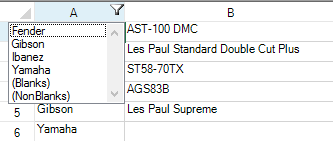
| フィルタ項目リストの要素 | 説明 |
|---|---|
| (All) | この列内のすべての行が、内容に関わらず許可されます。 |
| [内容] | この列内で、選択した値を持つ行だけが許可されます。 |
| (Blanks) | この列内で、空白値(空白セル)を持つ行だけが許可されます。 |
| (NonBlanks) | この列内で、空白値(空白セル)ではない行、つまり何らかのデータを持つ行だけが許可されます。 |
フィルタ項目リストの表示方法をカスタマイズできます。詳細については「フィルタ項目リスト」を参照してください。 カスタムフィルタを作成して項目として追加することもできます。詳細については「カスタムフィルタ」を参照してください。
1つのシートの複数の列で、ユーザーによるフィルタリングを許可できます。それぞれの列が、列のデータに応じたフィルタリングを提供します。この場合、フィルタリング結果は、プライマリキーとセカンダリキーを使用してデータを並べ替えた場合に似ています。1番目の列のフィルタリストから項目を選択することで、いくつかの行が除外され、以降のフィルタ項目リストには、全体の一部の選択肢が表示されます。最終的に残された行は、選択したすべてのフィルタリングの条件を満たした行のみとなります。